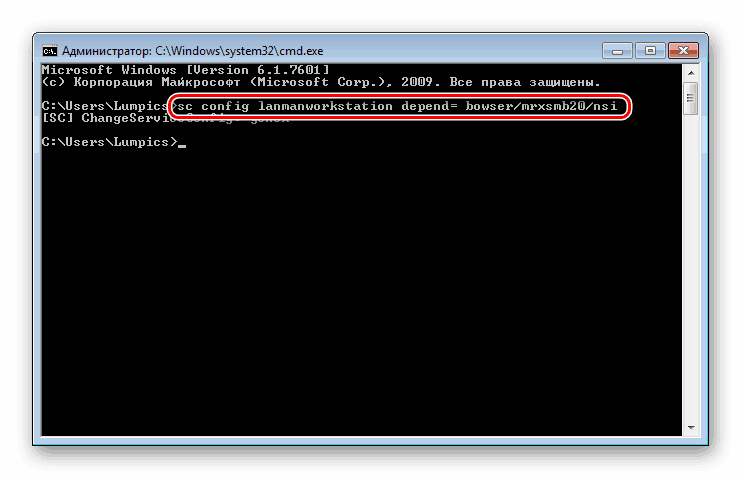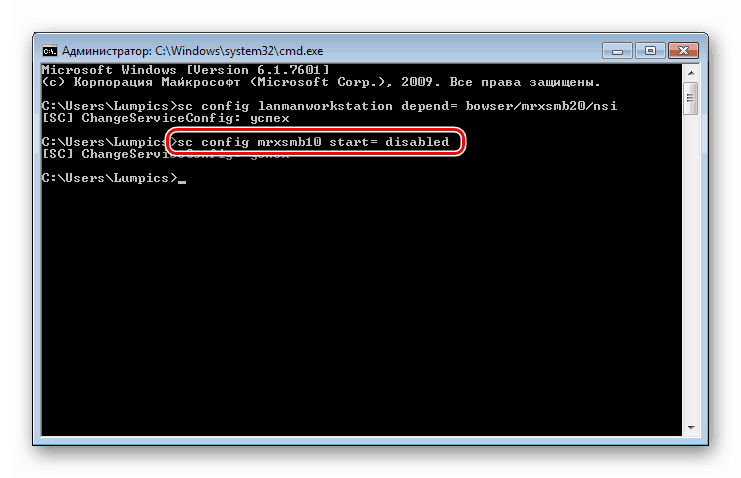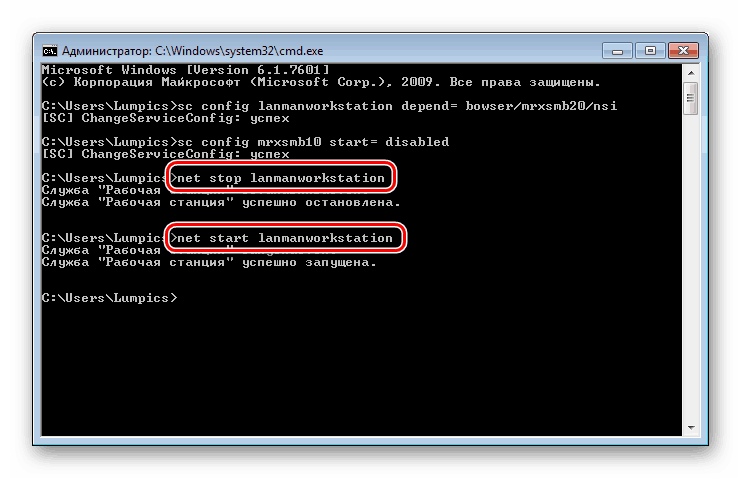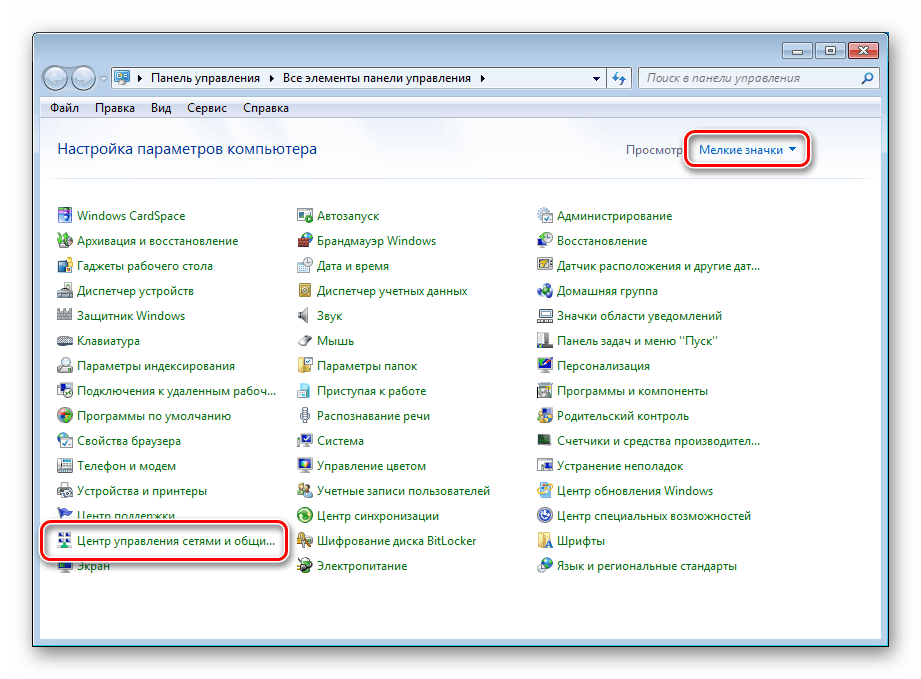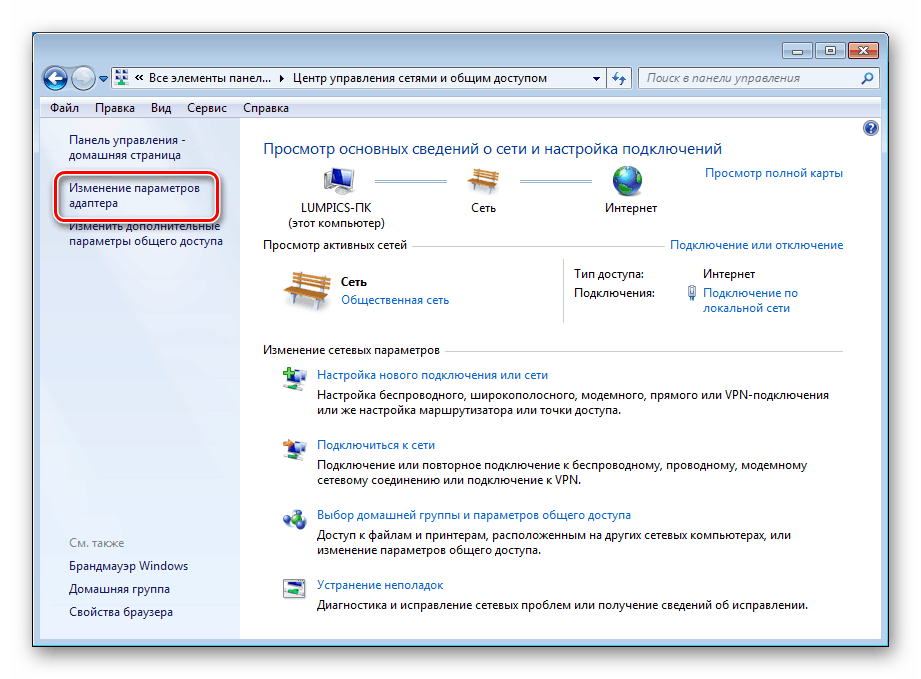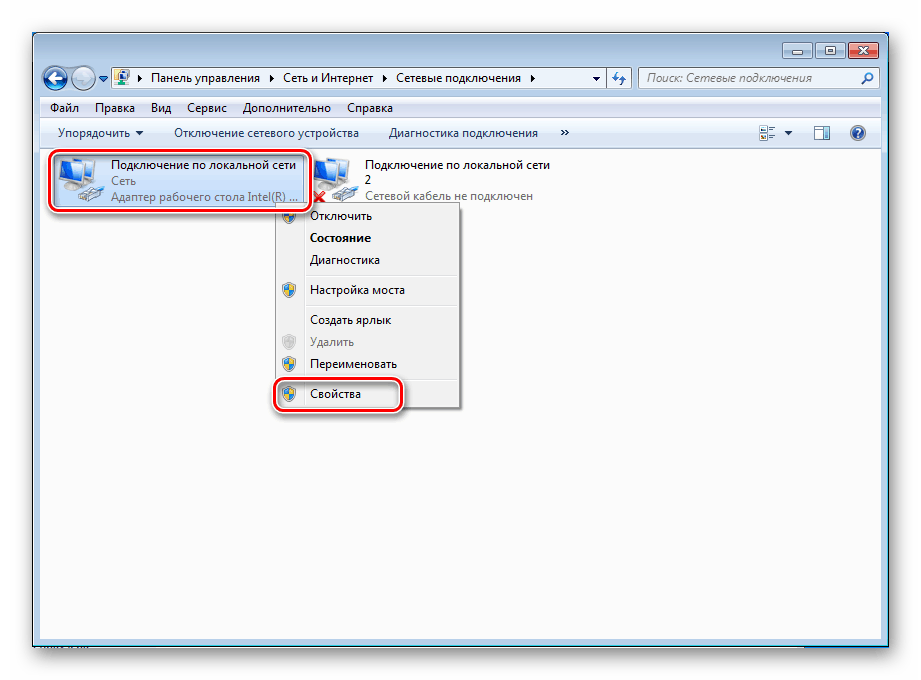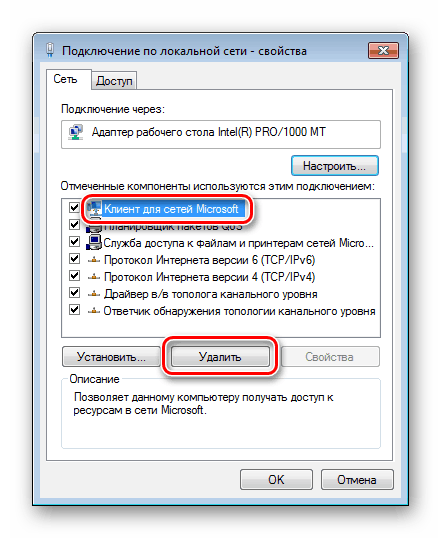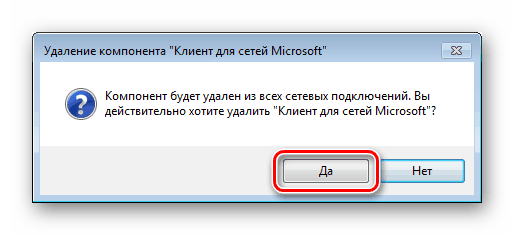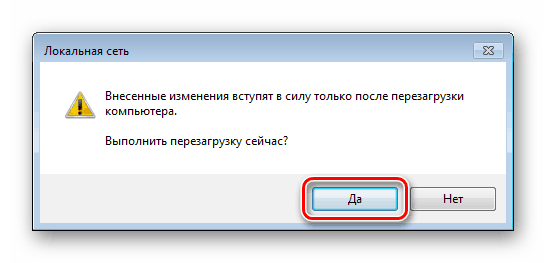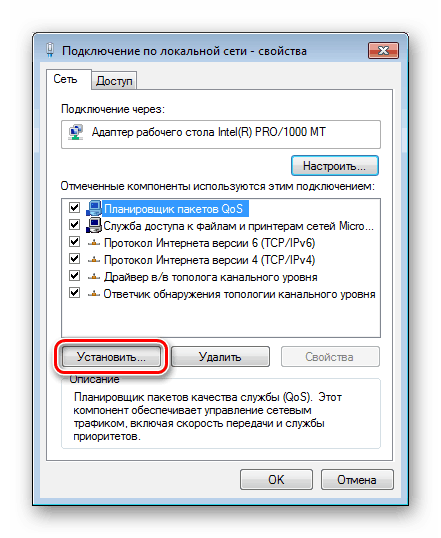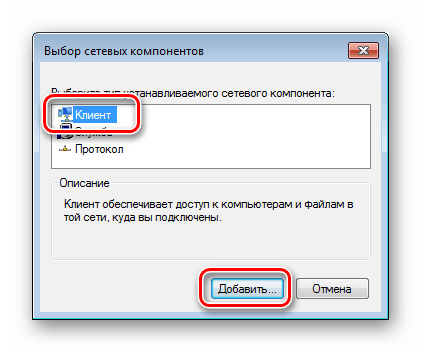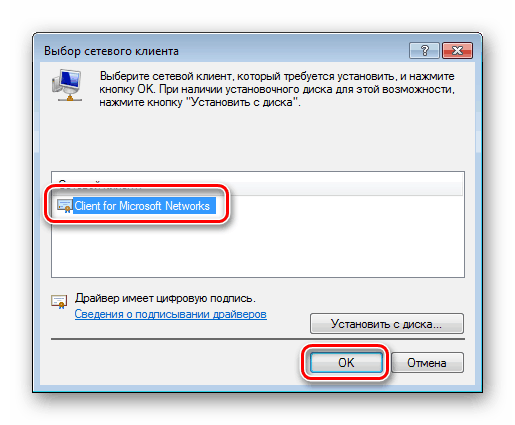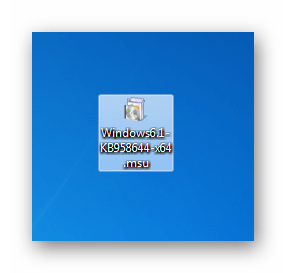Řeší problém s chybou "síť chybí nebo není spuštěn" v systému Windows 7
Poruchy síťových služeb ve Windows 7 nejsou zdaleka neobvyklé. V případě takových problémů není možné spouštět aplikace nebo systémové komponenty, které jsou samozřejmě závislé na připojení k Internetu nebo „místní síti“. V tomto článku budeme diskutovat, jak odstranit chybu spojenou s nepřítomností nebo neschopností spustit síť.
Obsah
Chyba "Chybí síť nebo není spuštěna"
K této chybě dochází, pokud součást, jako je součást „Klient sítě Microsoft“ se nezdaří . Kromě toho v řetězci selže velmi důležitá služba s názvem „Workstation“ a její závislé služby. Důvody mohou být různé - od jednoduchého "rozmaru" systému po napadení virem. Je zde další nezanedbatelný faktor - nedostatek potřebných balíčků služeb.
Metoda 1: Konfigurace a restartování služby
Diskuse se zaměří na službu Workstation a na protokol SMB první verze. Některé síťové uzly odmítají pracovat se zastaralým protokolem, proto je nutné službu nakonfigurovat tak, aby fungovala se sadou SMB verze 2.0.
- Spusťte příkazový řádek jménem správce.
Další podrobnosti: Volání "příkazového řádku" ve Windows 7
- „Mluvíme“ ke službě tak, že se přepne na protokol druhé verze s příkazem
sc config lanmanworkstation depend= bowser/mrxsmb20/nsiPo zadání stiskněte ENTER .
![Konfigurace služby Workstation pro práci se síťovým protokolem SMB 2 v příkazovém řádku systému Windows 7]()
- Dále zakázat SMB 1.0 s následující řádek:
sc config mrxsmb10 start= demand![Zakázat SMB 1 síťový protokol v systému Windows 7 Příkazový řádek]()
- Restartujte službu „Workstation“ provedením dvou příkazů:
net stop lanmanworkstation
net start lanmanworkstation![Restartujte službu Workstation v systému Windows 7 Příkazový řádek]()
- Restartujte počítač.
Pokud během výše uvedených kroků dojde k chybám, měli byste se pokusit přeinstalovat odpovídající součást systému.
Metoda 2: Přeinstalujte součást
"Klient pro sítě Microsoft" umožňuje interakci se síťovými prostředky a je jednou z nejdůležitějších služeb. Pokud se to nezdaří, nastanou nevyhnutelně problémy, včetně dnešní chyby. To vám pomůže přeinstalovat komponentu.
- Otevřete "Ovládací panely" a přejděte do appletu "Centrum sítí a sdílení " .
![V Ovládacích panelech systému Windows 7 přejděte na Centrum sítí a sdílení]()
- Postupujte podle odkazu "Změnit nastavení adaptéru".
![Přechod ke změně nastavení síťového adaptéru ve Windows 7]()
- Klikněte pravým tlačítkem myši na zařízení, přes které je připojení provedeno, a otevřete jeho vlastnosti.
![Přepněte na vlastnosti síťového adaptéru v systému Windows 7]()
- Vyberte seznam "Klient sítě Microsoft" a odstraňte jej.
![Odinstalování klienta pro sítě Microsoft ve vlastnostech síťového adaptéru v systému Windows 7]()
- Systém Windows požádá o potvrzení. Klikněte na tlačítko Ano .
![Potvrzení odstranění součásti Klient pro sítě Microsoft ve vlastnostech síťového adaptéru v systému Windows 7]()
- Restartujte počítač.
![Restartujte počítač při odebrání součásti klienta pro sítě Microsoft ve vlastnostech síťového adaptéru v systému Windows 7. t]()
- Dále se vraťte k vlastnostem adaptéru a klepněte na tlačítko "Instalovat" .
![Pokračujte v instalaci klienta pro sítě Microsoft ve vlastnostech síťového adaptéru v systému Windows 7. t]()
- V seznamu vyberte pozici "Klient" a klikněte na "Přidat".
![Přejděte na přidání komponenty Klient pro sítě Microsoft ve vlastnostech síťového adaptéru v systému Windows 7. t]()
- Vyberte položku (pokud jste komponenty neinstalovali ručně, bude to jediný) „Klient pro sítě Microsoft“ a klepněte na tlačítko OK .
![Přidání součásti klienta pro sítě Microsoft ve vlastnostech síťového adaptéru v systému Windows 7]()
- Hotovo, komponenta se přeinstaluje. Jistě, auto restartujeme.
Metoda 3: Instalace aktualizace
Pokud výše uvedené pokyny nefungují, může v počítači chybět aktualizace KB958644. Je to „záplata“, která zabraňuje vstupu některých škodlivých programů do systému.
- Přejděte na stránku ke stažení balíku na oficiální webové stránce společnosti Microsoft v souladu s kapacitou systému.
- Klikněte na tlačítko "Stáhnout" .
![Na oficiální stránce společnosti Microsoft přejděte na stránku pro stažení aktualizace Service Pack KB958644]()
- Soubor obdržíme s názvem "Windows6.1-KB958644-h86.msu" nebo "Windows6.1-KB958644-h64.msu" .
![Aktualizace zabezpečení KB958644 v systému Windows 7]()
Spouštíme ho obvyklým způsobem (dvojklik) a počkáme na dokončení instalace, poté restartujeme počítač a pokusíme se zopakovat kroky pro nastavení služby a přeinstalaci síťové komponenty.
Metoda 4: Obnovení systému
Podstatou této metody je zapamatovat si, kdy nebo po jakých úkonech začaly vaše problémy, a obnovit systém pomocí dostupných nástrojů.
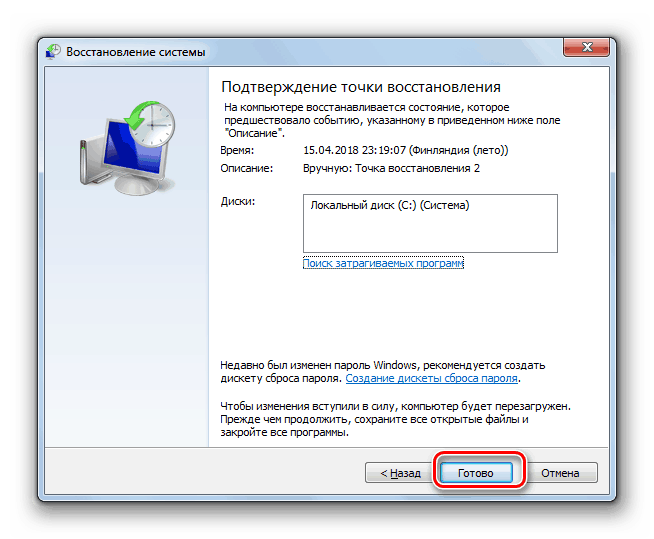
Další podrobnosti: Jak opravit systém Windows 7
Metoda 5: Kontrola virové infekce
Příčinou vzniku chyb během operace může být malware. Zvláště nebezpečné jsou ty, které komunikují se sítí. Jsou schopny zachytit důležitá data nebo jednoduše „přerušit“ konfiguraci, změnu nastavení nebo poškození souborů. V případě problémů je třeba okamžitě zkontrolovat a odstranit "škůdce". "Léčba" může být prováděna nezávisle, ale je lepší požádat o bezplatnou pomoc na speciálních místech.
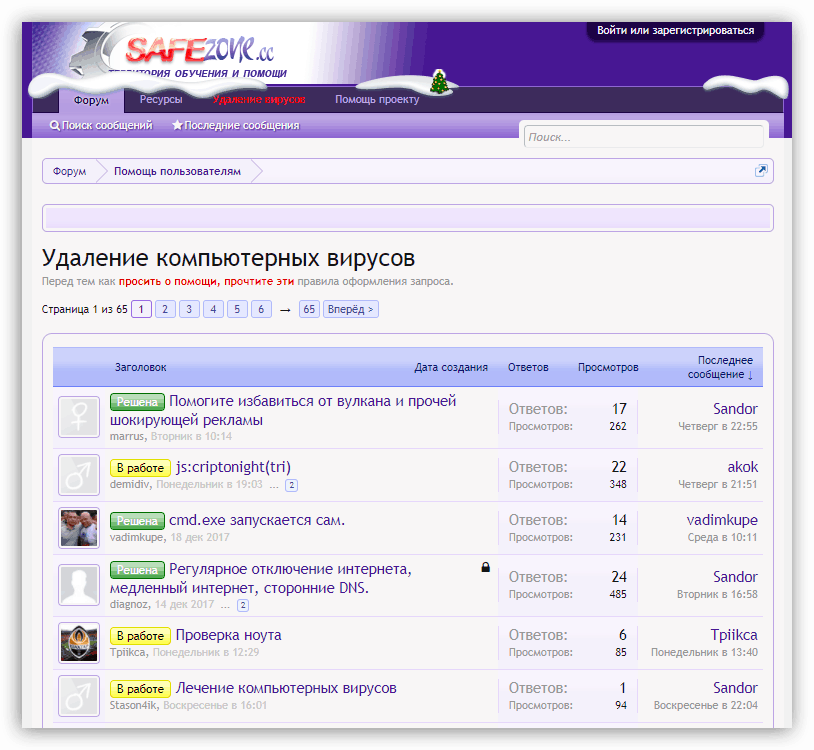
Další podrobnosti: Boj proti počítačovým virům
Jak vidíte, řešení problému odstranění příčin chyby „Síť chybí nebo není spuštěna“ je obecně poměrně jednoduché. Pokud však mluvíme o napadení virem, může být situace velmi vážná. Odstranění škodlivého softwaru nepovede k požadovanému výsledku, pokud již provedly významné změny systémových souborů. V tomto případě s největší pravděpodobností pomůže pouze přeinstalace systému Windows.